- Perché PlayerUnknown’s Battlegrounds (PUBG) continua a bloccarsi?
- Correzione: PlayerUnknown’s Battlegrounds o PUBG crash su PC
- 1. Verifica i requisiti di sistema
- 2. Aggiorna i driver grafici
- 3. Aggiorna Windows
- 4. Esegui il gioco come amministratore
- 5. Chiudere le attività in esecuzione in background
- 6. Imposta priorità alta in Task Manager
- 7. Reinstalla DirectX (più recente)
- 8. Forza l’esecuzione del gioco in DirectX 11
- 9. Disattiva Windows Firewall o il programma antivirus
- 10. Impostare Prestazioni elevate in Opzioni risparmio energia
- 11. Chiudi il gioco dalle app in background
- 12. Reinstallare Microsoft Visual C++ Runtime
- 13. Eseguire un avvio pulito
- 14. Prova a disabilitare le app di sovrapposizione
- 15. Verifica l’integrità dei file di gioco su Steam
- 16. Disabilita l’overclocking della CPU o della GPU
- 17. Aggiorna PUBG
- Cos’è PlayerUnknown’s Battlegrounds?
- Cos’è PUBG PC?
- Quali sono i requisiti di sistema per il download gratuito di PlayerUnknown’s Battlegrounds?
- Quali sono i requisiti di sistema per PUBG Mobile?
- Cos’è PUBG?
- Cos’è PlayerUnknown’s Battlegrounds?
- PlayerUnknown’s Battlegrounds è disponibile in Cina?
- PlayerUnknown’s Battlegrounds è il gioco più giocato al PC coreano?
- Quali sono i tre sottogiochi di PUBG?
- Esiste un PUBG gratuito per PC?
- PUBG Mobile è su Xbox One?
- Quali sono i requisiti di sistema per playerunknowns Battlegrounds?
- Quali sono i requisiti minimi di sistema per un PC da gioco?
- Qual è il miglior processore e GPU per PUBG Mobile?
PUBG (PlayerUnknown’s Battlegrounds) è uno dei popolari videogiochi di battle royale online nel mercato dei giochi da un paio d’anni che ha letteralmente spinto il genere battle royale al livello successivo. Tuttavia, sembra che, proprio come altri videogiochi, PUBG abbia anche molti bug ed errori che attivano l’avvio del gioco o problemi di gioco. Mentre il problema di PlayerUnknown’s Battlegrounds o PUBG Crashing sul PC Windows è uno di questi.
Quando si tratta di giochi per PC, quasi tutti i giocatori di PC riscontrano il problema di arresto anomalo dell’avvio a parte ritardi, balbuzie, cadute di FPS e persino il problema dello schermo nero. Ma questo non è affatto un problema diffuso, il che rende molto più difficile per gli sviluppatori fornire una particolare correzione della patch. Tuttavia, è molto probabile che tu stia affrontando il problema di arresto anomalo dell’avvio a causa di alcuni possibili motivi che compaiono alla tua fine e possono essere risolti principalmente da solo.

Perché PlayerUnknown’s Battlegrounds (PUBG) continua a bloccarsi?
Come abbiamo già accennato, potrebbero esserci diverse possibili ragioni dietro il problema di arresto anomalo dell’avvio con il gioco PUBG sul PC Windows che abbiamo menzionato di seguito insieme a soluzioni alternative. Vale la pena ricordare che problemi di compatibilità con i requisiti di sistema del gioco, driver GPU obsoleti, una versione del gioco obsoleta, client di gioco obsoleto, versione precedente di Windows, ecc.
Nel frattempo, i problemi con le attività in background non necessarie, le app di avvio, le app in overlay, i problemi con la versione DirectX, ecc. possono innescare più problemi. A volte la CPU/GPU overcloccata, problemi con i ridistribuibili di Microsoft Visual C++, file di gioco danneggiati o mancanti, problemi relativi all’antivirus possono anche innescare il problema di arresto anomalo dei giochi per PC. È meglio eseguire tutti i metodi uno per uno fino a quando il problema non viene risolto completamente.
Correzione: PlayerUnknown’s Battlegrounds o PUBG crash su PC
Qui abbiamo menzionato tutte le possibili soluzioni alternative che dovrebbero aiutarti. Quindi, senza ulteriori indugi, entriamoci dentro.
Annunci
1. Verifica i requisiti di sistema
Innanzitutto, dovrai controllare la configurazione del PC se soddisfa o meno tutti i requisiti di sistema. A volte i problemi con il PC incompatibile possono causare diversi problemi con l’avvio del gioco. Qui abbiamo menzionato i requisiti di sistema che dovresti controllare in modo incrociato.
Requisiti minimi:
- Richiede un processore a 64 bit e un sistema operativo
- Sistema operativo: Windows 7 a 64 bit, Windows 8.1, Windows 10
- Processore: Intel Core i5-4430/AMD FX-6300
- Memoria: 8 GB di RAM
- Grafica: NVIDIA GeForce GTX 960 2GB / AMD Radeon R7 370 2GB
- DirectX: Versione 11
- Rete: Connessione Internet a banda larga
- Magazzinaggio: 40 GB di spazio disponibile
Requisiti consigliati:
Annunci
- Richiede un processore a 64 bit e un sistema operativo
- Sistema operativo: Windows 7 a 64 bit, Windows 8.1, Windows 10
- Processore: Intel Core i5-6600K / AMD Ryzen 5 1600
- Memoria: 16 GB di RAM
- Grafica: NVIDIA GeForce GTX 1060 3GB / AMD Radeon RX 580 4GB
- DirectX: Versione 11
- Rete: Connessione Internet a banda larga
- Magazzinaggio: 50 GB di spazio disponibile
2. Aggiorna i driver grafici
È sempre necessario aggiornare i driver di grafica sul tuo sistema Windows per eseguire tutti i programmi senza intoppi. Per farlo:
- Fare clic con il pulsante destro del mouse sul Menu iniziale per aprire il Menù di accesso rapido.
- Clicca su Gestore dispositivi dalla lista.
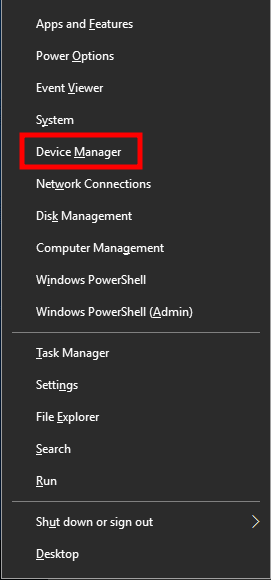
- Adesso, doppio click sul Schede video categoria per espandere l’elenco.
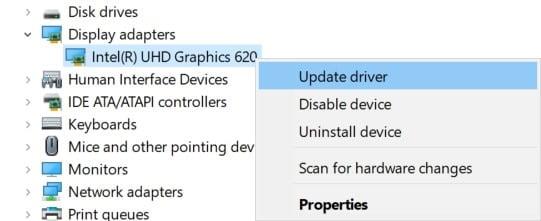
Annunci
- Quindi fare clic con il pulsante destro del mouse sul nome della scheda grafica dedicata.
- Selezionare Aggiorna driver > Scegli Cerca automaticamente i driver.
- Se è disponibile un aggiornamento, scaricherà e installerà automaticamente l’ultima versione.
- Una volta terminato, assicurati di riavviare il computer per modificare gli effetti.
Annuncio
In alternativa, puoi scaricare manualmente l’ultima versione del driver grafico e installarla direttamente dal sito Web ufficiale del produttore della tua scheda grafica. Gli utenti della scheda grafica Nvidia possono aggiornare l’app GeForce Experience tramite il sito ufficiale di Nvidia. Nel frattempo, gli utenti di schede grafiche AMD possono visitare il sito Web AMD per lo stesso.
3. Aggiorna Windows
L’aggiornamento della build del sistema operativo Windows è sempre essenziale per gli utenti di PC e per i giocatori di PC per ridurre problemi di sistema, problemi di compatibilità e arresti anomali. Nel frattempo, l’ultima versione include principalmente funzionalità aggiuntive, miglioramenti, patch di sicurezza e altro ancora. Fare quello:
- Premere Windows + I chiavi per aprire il Impostazioni di Windows menù.
- Quindi, fare clic su Aggiornamento e sicurezza > Seleziona Controlla gli aggiornamenti sotto il aggiornamento Windows sezione.
- Se è disponibile un aggiornamento delle funzionalità, selezionare Scarica e installa.
- Potrebbe volerci del tempo per completare l’aggiornamento.
- Al termine, riavvia il computer per installare l’aggiornamento.
4. Esegui il gioco come amministratore
Assicurati di eseguire il file exe del gioco come amministratore per evitare il controllo dell’account utente in merito a problemi di privilegi. Dovresti anche eseguire il client Steam come amministratore sul tuo PC. Per farlo:
- Fare clic con il pulsante destro del mouse sul PUBG exe sul tuo PC.
- Ora, seleziona Proprietà > Fare clic su Compatibilità scheda.
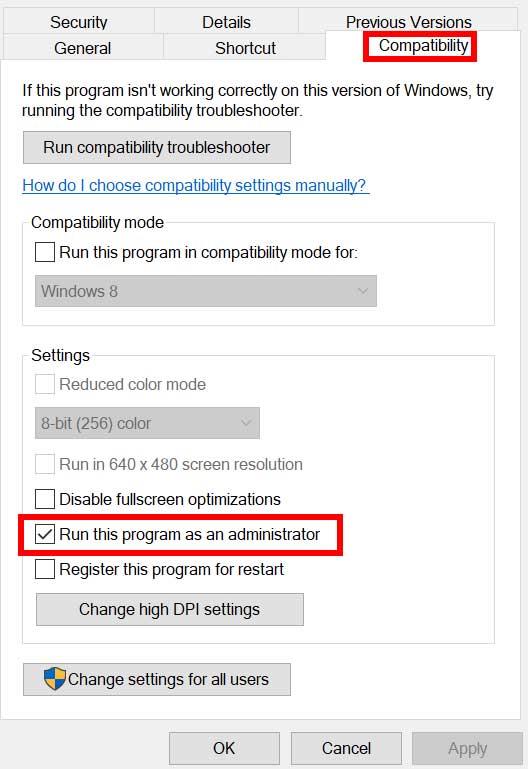
- Assicurati di fare clic su Esegui questo programma come amministratore casella di controllo per contrassegnarla.
- Clicca su Applicare e seleziona OK per salvare le modifiche.
Assicurati di eseguire gli stessi passaggi anche per il client Steam. Dovrebbe aiutarti a risolvere il problema PUBG sul tuo PC.
5. Chiudere le attività in esecuzione in background
Attività o programmi non necessari in esecuzione in background possono consumare molte risorse di sistema come l’utilizzo della CPU o della memoria che riduce letteralmente le prestazioni del sistema. Pertanto, i problemi di avvio che si arrestano in modo anomalo, ritardato e non di caricamento compaiono abbastanza spesso. Semplicemente, chiudi completamente tutte le attività in esecuzione in background non necessarie. Per farlo:
- Premere Ctrl + Maiusc + Esc chiavi per aprire il Gestore delle attività.
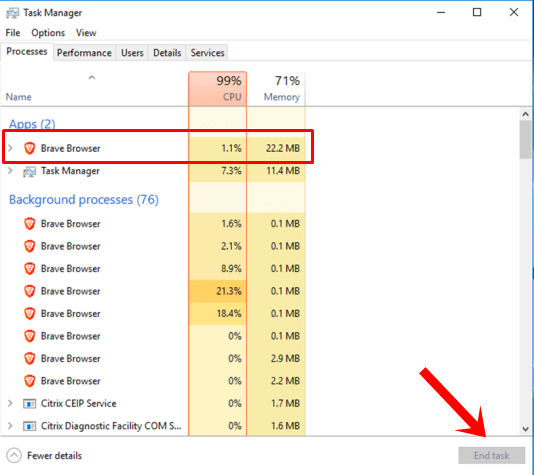
- Ora, fai clic su Processi scheda > Fare clic per selezionare le attività che vengono eseguite inutilmente in background e consumano risorse di sistema sufficienti.
- Clicca su Ultimo compito per chiuderlo uno per uno.
- Al termine, riavvia il sistema.
Ora puoi verificare se hai risolto il crash di PUBG (PlayerUnknown’s Battlegrounds) sul tuo PC o meno. In caso contrario, segui il metodo successivo.
6. Imposta priorità alta in Task Manager
Dai la priorità al tuo gioco nel segmento superiore tramite Task Manager per indicare al tuo sistema Windows di eseguire correttamente il gioco. Per farlo:
- Fare clic con il pulsante destro del mouse sul Menu iniziale > Seleziona Gestore delle attività.
- Clicca sul Processi scheda > Fare clic con il pulsante destro del mouse sul PUBG compito di gioco.
- Selezionare Imposta la priorità a Alto.
- Chiudi Gestione attività.
- Infine, esegui il gioco per verificare se si arresta in modo anomalo sul PC o meno.
7. Reinstalla DirectX (più recente)
Dovresti provare a reinstallare l’ultima versione di DirectX da sito ufficiale Microsoft sul tuo PC/Laptop. Devi solo scaricare e installare il pacchetto di installazione di DirectX ed eseguirlo. Tieni presente che avrai bisogno di DirectX 11 o versioni successive per eseguire correttamente il gioco PUBG.
8. Forza l’esecuzione del gioco in DirectX 11
- Innanzitutto, avvia il client Steam> Vai a BIBLIOTECA.
- Individua e fare clic con il pulsante destro del mouse sul PUBG gioco.
- Clicca su Proprietà > Seleziona GENERALE dal menu del riquadro di sinistra > Tipo -dx11 sotto il Opzioni di avvio.
- Ora, torna indietro e avvia il gioco. Se richiesto, fai clic sul pulsante di opzione accanto all’opzione Riproduci di PUBG.
9. Disattiva Windows Firewall o il programma antivirus
Le probabilità sono abbastanza alte che forse la protezione predefinita di Windows Defender Firewall o qualsiasi programma antivirus di terze parti impedisca alle connessioni in corso o ai file di gioco di funzionare correttamente. Quindi, assicurati di disabilitare o disattivare temporaneamente la protezione in tempo reale e la protezione del firewall. Quindi dovresti provare a eseguire il gioco per verificare se il problema di arresto anomalo di PUBG (PlayerUnknown’s Battlegrounds) su PC è stato risolto o meno.Per farlo:
- Clicca sul Menu iniziale > Digitare firewall.
- Selezionare Firewall di Windows Defender dal risultato della ricerca.
- Ora, fai clic su Attiva o disattiva Windows Defender Firewall dal riquadro di sinistra.
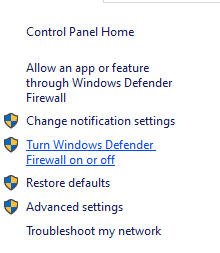
- Si aprirà una nuova pagina > Seleziona il Disattiva Windows Defender Firewall (non consigliato) opzione per entrambi i Impostazioni di rete privata e pubblica.

- Una volta selezionato, fare clic su OK per salvare le modifiche.
- Infine, riavvia il computer.
Allo stesso modo, devi disattivare anche la protezione di sicurezza di Windows. Basta seguire i passaggi seguenti:
- Premere Windows + I chiavi per aprire il Impostazioni di Windows menù.
- Clicca su Aggiornamento e sicurezza > Fare clic su Sicurezza di Windows dal riquadro di sinistra.
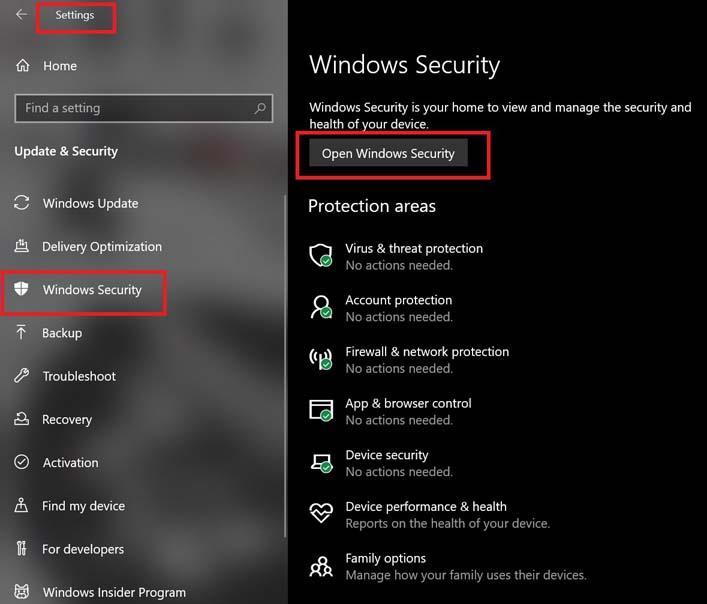
- Ora, fai clic su Apri Sicurezza di Windows pulsante.
- Vai a Protezione da virus e minacce > Fare clic su Gestisci le impostazioni.
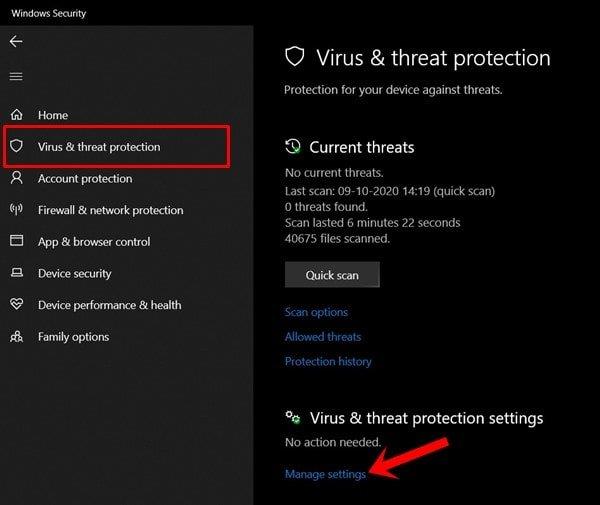
- Successivamente, dovrai semplicemente spegnere il Protezione in tempo reale alternare.
- Se richiesto, fare clic su sì per procedere oltre.
- Inoltre, puoi anche disattivare Protezione fornita dal cloud, Protezione antisabotaggio se vuoi.
10. Impostare Prestazioni elevate in Opzioni risparmio energia
Se nel caso, il tuo sistema Windows è in esecuzione in modalità bilanciata in Opzioni risparmio energia, imposta la modalità ad alte prestazioni per risultati migliori. Anche se questa opzione richiede un maggiore consumo di energia o consumo della batteria. Per farlo:
- Clicca sul Menu iniziale > Digitare Pannello di controllo e fare clic su di esso dal risultato della ricerca.
- Ora vai a Hardware e suono > Seleziona Opzioni di alimentazione.
- Clicca su Alte prestazioni per selezionarlo.
- Assicurati di chiudere la finestra e di spegnere completamente il computer. Per fare ciò, fare clic su Menu iniziale > Vai a Potenza > Fermare.
- Una volta che il computer è completamente spento, puoi riaccenderlo.
Questo dovrebbe risolvere il problema di arresto anomalo del gioco PlayerUnknown’s Battlegrounds sul tuo PC nella maggior parte dei casi. Tuttavia, se nessuno dei metodi ha funzionato per te, segui il successivo.
11. Chiudi il gioco dalle app in background
Se in qualche modo il gioco PUBG continua a riscontrare problemi, assicurati di disattivarlo dalla funzione App in background sul tuo PC. Fare così,
- Premere Windows + I chiavi per aprire il Impostazioni di Windows menù.
- Clicca su Privacy > Scorri verso il basso dal riquadro di sinistra e seleziona App in background.
- Scorri verso il basso e cerca il PUBG titolo del gioco.
- Solo disattivare l’interruttore accanto al titolo del gioco.
- Al termine, chiudi la finestra e riavvia il computer.
Questo metodo dovrebbe aiutarti. Tuttavia, se ciò non risolve il problema, puoi seguire il metodo successivo.
12. Reinstallare Microsoft Visual C++ Runtime
Assicurati di reinstallare Microsoft Visual C++ Runtime sul tuo computer per risolvere completamente più problemi o errori di gioco. Fare quello:
- premi il finestre tasto dalla tastiera per aprire il Menu iniziale.
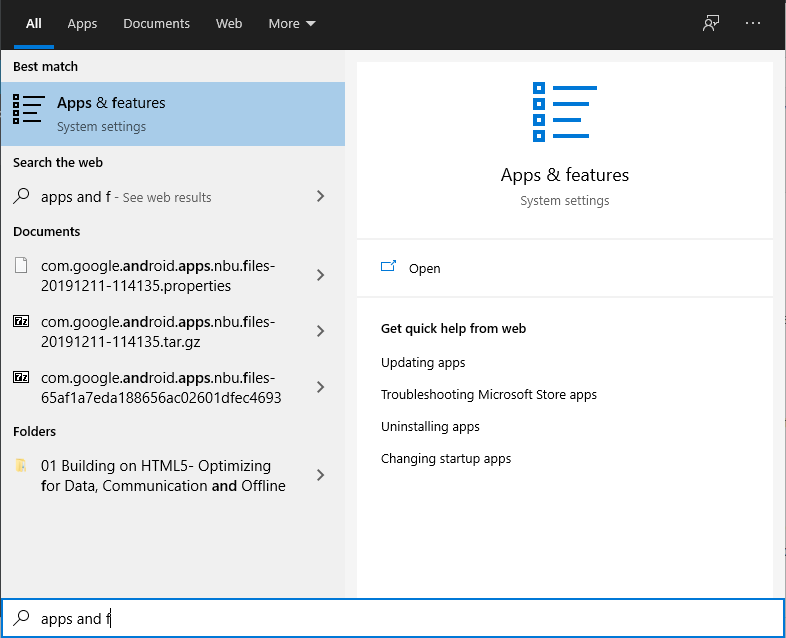
- Tipo App e funzionalità e fare clic su di esso dal risultato della ricerca.
- Ora, individua il Microsoft Visual C++ programmi nell’elenco.
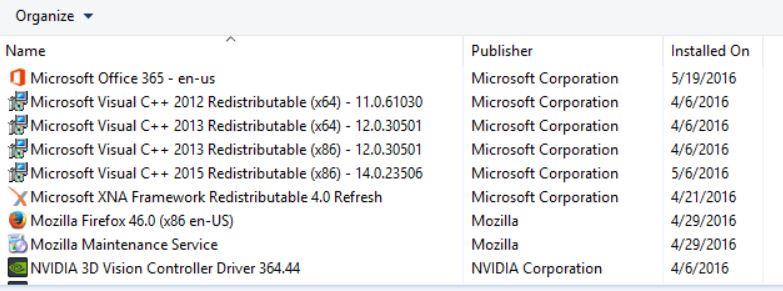
- Seleziona ogni programma e clicca su Disinstalla.
- Visitare il sito ufficiale Microsoft e scarica l’ultimo runtime di Microsoft Visual C++.
- Una volta terminato, installalo sul tuo computer e riavvia il sistema per modificare gli effetti.
13. Eseguire un avvio pulito
Alcune delle app e i relativi servizi potrebbero avviarsi automaticamente durante l’avvio immediato del sistema. In tal caso, tali app o servizi utilizzeranno sicuramente molta connessione Internet e risorse di sistema. Se anche tu ti senti allo stesso modo, assicurati di eseguire un avvio pulito sul tuo computer per verificare il problema. Fare quello:
- Premere Windows + R chiavi per aprire il Correre la finestra di dialogo.
- Ora, digita msconfig e colpisci accedere aprire Configurazione di sistema.
- Vai al Servizi scheda > Abilita il Nascondi tutti i servizi Microsoft casella di controllo.
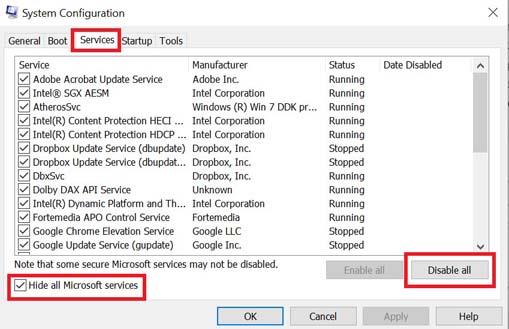
- Clicca su Disabilitare tutto > Fare clic su Applicare poi OK per salvare le modifiche.
- Ora vai al Avviare scheda > Fare clic su Apri Gestione attività.
- Si aprirà l’interfaccia di Task Manager. Qui vai al Avviare scheda.
- Quindi fare clic sull’attività particolare che ha un impatto di avvio maggiore.
- Una volta selezionato, fare clic su disattivare per disattivarli dal processo di avvio.
- Esegui gli stessi passaggi per ogni programma che ha un impatto di avvio maggiore.
- Una volta terminato, assicurati di riavviare il computer per applicare le modifiche.
14. Prova a disabilitare le app di sovrapposizione
Sembra che un paio di app popolari abbiano il proprio programma di overlay che può eventualmente essere eseguito in background e causare problemi con le prestazioni di gioco o addirittura problemi di avvio. Dovresti disattivarli per risolvere il problema seguendo i passaggi seguenti:
Disabilita la sovrapposizione di discordia:
- Avvia il Discordia app > Fare clic su icona a forma di ingranaggio in fondo.
- Clicca su Sovrapposizione sotto Impostazioni dell’app > Accendere il Abilita la sovrapposizione nel gioco.
- Clicca sul Giochi scheda > Seleziona PUBG.
- Infine, spegnere il Abilita la sovrapposizione nel gioco alternare.
- Assicurati di riavviare il PC per applicare le modifiche.
Disabilita la barra di gioco Xbox:
- Premere Windows + I chiavi per aprire Impostazioni di Windows.
- Clicca su Gioco > Vai a Barra di gioco > Spegni Registra clip di gioco, schermate e trasmetti utilizzando la barra di gioco opzione.
Se nel caso, non riesci a scoprire l’opzione della barra di gioco, cercala dal menu Impostazioni di Windows.
Disabilita la sovrapposizione dell’esperienza Nvidia GeForce:
- Avvia il Esperienza Nvidia GeForce app > Vai a Impostazioni.
- Clicca sul Generale scheda > disattivare il Sovrapposizione di gioco opzione.
- Infine, riavvia il PC per applicare le modifiche e riavvia il gioco.
Tieni inoltre presente che dovresti disabilitare alcune altre app di sovrapposizione come MSI Afterburner, Rivatuner, software RGB o qualsiasi altra app di sovrapposizione di terze parti che viene eseguita sempre in background.
15. Verifica l’integrità dei file di gioco su Steam
Se nel caso, c’è un problema con i file di gioco e in qualche modo vengono danneggiati o mancanti, assicurati di eseguire questo metodo per verificare facilmente il problema.
- Lancio Vapore > Fare clic su Biblioteca.
- Fare clic con il pulsante destro del mouse Su PUBG dall’elenco dei giochi installati.
- Ora, fai clic su Proprietà > Vai a File locali.

- Clicca su Verifica l’integrità dei file di gioco.
- Dovrai attendere il processo fino al completamento.
- Una volta terminato, riavvia il computer e controlla se il problema di arresto anomalo di PUBG sul PC è stato risolto o meno.
16. Disabilita l’overclocking della CPU o della GPU
Vale anche la pena ricordare di non abilitare l’overclocking di CPU/GPU sul PC se il gioco si arresta in modo anomalo o balbetta molto. Possiamo capire che l’overclocking di CPU/GPU può avere un enorme impatto nel migliorare il gameplay, ma a volte può anche causare problemi con il collo di bottiglia o anche la compatibilità. Basta impostare la frequenza su quella predefinita per prestazioni ottimali.
17. Aggiorna PUBG
Se nel caso, non hai aggiornato il tuo gioco PUBG per un po’ di tempo, assicurati di seguire i passaggi seguenti per verificare la presenza di aggiornamenti e installare la patch più recente (se disponibile). Per farlo:
- Apri il Vapore cliente > Vai a Biblioteca > Fare clic su PUBG dal riquadro di sinistra.
- Cercherà automaticamente l’aggiornamento disponibile. Se è disponibile un aggiornamento, assicurati di fare clic su Aggiornare.
- L’installazione dell’aggiornamento potrebbe richiedere del tempo > Al termine, assicurati di chiudere il client Steam.
- Infine, riavvia il PC per applicare le modifiche, quindi prova ad avviare nuovamente il gioco.
Questo è tutto, ragazzi. Presumiamo che questa guida ti sia stata utile. Per ulteriori domande, puoi commentare di seguito.
FAQ
Cos’è PlayerUnknown’s Battlegrounds?
PLAYERUNKNOWN’S BATTLEGROUNDS è uno sparatutto battle royale che mette 100 giocatori l’uno contro l’altro in una lotta per la sopravvivenza. Raccogli rifornimenti e supera in astuzia i tuoi avversari per diventare l’ultima persona in piedi.
Cos’è PUBG PC?
Player Unknown’s Battlegrounds (PUBG) Gioco per PC 2017 Panoramica PLAYERUNKNOWN’S BATTLEGROUNDS è uno sparatutto battle royale che mette 100 giocatori l’uno contro l’altro in una lotta per la sopravvivenza. Raccogli rifornimenti e supera in astuzia i tuoi avversari per diventare l’ultima persona in piedi.
Quali sono i requisiti di sistema per il download gratuito di PlayerUnknown’s Battlegrounds?
Prima di iniziare il download gratuito di PlayerUnknown’s Battlegrounds, assicurati che il tuo PC soddisfi i requisiti minimi di sistema. Sistema operativo: Windows Vista/7/8/8.1/10 CPU: Intel Core i5-4430 / AMD FX-6300 RAM: 8 GB Dimensioni installazione: 42 MB Spazio su disco rigido: 30 GB
Quali sono i requisiti di sistema per PUBG Mobile?
Requisiti di sistema di PlayerUnknown’s Battlegrounds Prima di iniziare il download gratuito di PlayerUnknown’s Battlegrounds assicurati che il tuo PC soddisfi i requisiti minimi di sistema. Sistema operativo: Windows Vista/7/8/8.1/10 CPU: Intel Core i5-4430 / AMD FX-6300 RAM: 8 GB
Cos’è PUBG?
Spiegatore Fornisce contesto o background, definizione e dettagli su un argomento specifico. (Pocket-lint) – Negli ultimi anni, il mondo online è esploso nella follia del battle royale, con il lancio di alcuni giochi davvero enormi. Uno di questi è PlayerUnknown’s Battlegrounds, o PUBG per i suoi amici.
Cos’è PlayerUnknown’s Battlegrounds?
Uno di questi è PlayerUnknown’s Battlegrounds, o PUBG per i suoi amici. È stato originariamente lanciato come gioco per PC – ancora chiamato PlayerUnknown’s Battlegrounds – mentre la versione mobile del gioco è diventata uno dei giochi più giocati e popolari su dispositivi mobili. PUBG Mobile: i dettagli essenziali
PlayerUnknown’s Battlegrounds è disponibile in Cina?
^ Lemon, Marshall (22 novembre 2017), “PlayerUnknown’s Battlegrounds è stato approvato in Cina, con alcune modifiche”, VG247, archiviato dall’originale il 22 novembre 2017, recuperato il 22 novembre 2017 ^Tebay, Andy (14 agosto 2017). “Kakao firma un contratto con Bluehole per pubblicare la versione coreana di PUBG”. VentureSquare.com.
PlayerUnknown’s Battlegrounds è il gioco più giocato al PC coreano?
^ Foxall, Sam (31 agosto 2017). “PlayerUnknown’s Battlegrounds supera Overwatch nei colpi di PC della Corea del Sud” . Giochi per PC N. Archiviato dall’originale il 1 settembre 2017. Estratto il 31 agosto 2017. ^ Saed, Sharif (19 ottobre 2017).”PlayerUnknown’s Battlegrounds supera League of Legends come il gioco più giocato al PC coreano” .
Quali sono i tre sottogiochi di PUBG?
Con il lancio del paracadute aggiunto, Greene ha ritenuto che PUBG avesse tre sottogiochi distinti: l’airdrop durante il quale si deve capire rapidamente il momento migliore per saltare e dove atterrare in relazione agli altri giocatori, il gioco del bottino di sapere dove e come raccogliere i miglior equipaggiamento possibile e il gioco di combattimento con altri giocatori.[37]
Esiste un PUBG gratuito per PC?
PUBG Lite è una versione gratuita di Steam PUBG, ma con grafica semplificata e requisiti di sistema ridotti per PC con specifiche ridotte. La versione light ha mantenuto tutte le meccaniche del fratello maggiore ed è una specie di gioco di transizione tra Steam e dispositivi mobili.
PUBG Mobile è su Xbox One?
Il gioco è stato rilasciato anche da Microsoft Studios per Xbox One tramite il suo programma Xbox Game Preview nello stesso mese e rilasciato ufficialmente a settembre 2018. PUBG Mobile, una versione di gioco mobile free-to-play per Android e iOS, è stata rilasciata nel 2018, oltre a un port per PlayStation 4.
Quali sono i requisiti di sistema per playerunknowns Battlegrounds?
PlayerUnknowns Battlegrounds necessita di una GPU in grado di eseguire DirectX 11.00. Suggeriamo un PC di 4 anni per giocare senza problemi. Qual è il punteggio delle recensioni degli utenti per PlayerUnknowns Battlegrounds?
Quali sono i requisiti minimi di sistema per un PC da gioco?
Requisiti minimi ufficiali. Sistema operativo: Windows 7 a 64 bit, Windows 8.1, Windows 10. Processore: Intel Core i3-4340 / AMD FX-6300. Memoria: 6 GB di RAM. Grafica: nVidia GeForce GTX 660 2GB / AMD Radeon HD 7850 2GB. DirectX: versione 11. Rete: connessione Internet a banda larga. Memoria: 30 GB di spazio disponibile.
Qual è il miglior processore e GPU per PUBG Mobile?
I processori Intel serie i sono più adatti per il gioco. Mentre in termini di GPU consigliamo di avere Nvidia Geforce serie 900 o superiore. Per CPU AMD sono sufficienti le varianti Ryzen 5 o anche Ryzen 3.
